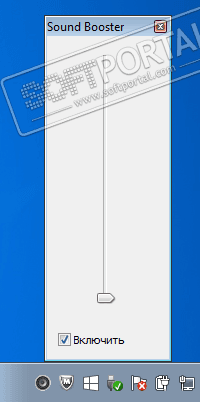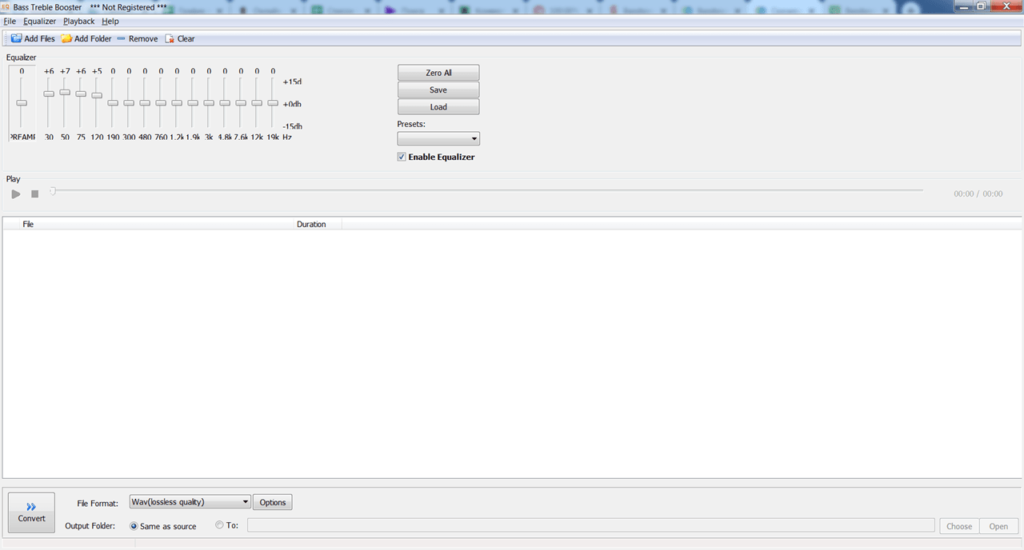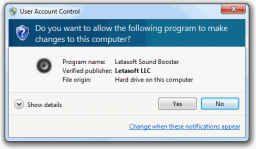- SOUND BOOSTER
- HEAR
- FX SOUND ENHANCER
- AUDIO AMPLIFIER
- POWER MIXER
- SRS AUDIO SANDBOX
- VOLUME2
Низкий уровень басов, приглушенные низкие и высокие частоты, глухой звук — частые проблемы акустических систем. Это вызывает дискомфорт при просмотре фильмов, клипов или прослушивании музыки на компьютере.
Стандартные инструменты настройки звука операционной системы Windows ограничены в функционале. Улучшить качество звучания колонок или наушников можно с помощью сторонних программ, которые часто называют бустерами. Приводим рейтинг лучших программ для усиления звука на Windows-компьютере.
SOUND BOOSTER
Sound Booster — функциональная и простая утилита для настройки звука операционной системы. Программа совместима с Windows и поддерживает русский язык.
Доступно три вида лицензии:
- Начальная. Стоимость лицензии — 20 долларов. Пользователи получают 1 год поддержки от разработчиков и возможность работы на одном ПК.
- Стандартная. Цена лицензии — 35 долларов. Возможна работа утилиты на трех компьютерах. Техническая поддержка — 2 года.
- Профессиональная. Стоимость профессиональной версии ПО — 50 долларов. Поддерживает работу на пяти компьютерах одновременно. Пользователи получают поддержку и бесплатные обновления на протяжении 2 лет.
После запуска утилиты она переместится в трей операционной системы. При нажатии на иконку откроется небольшое окно регулирования громкости. Максимальное усиление звука — 500%.
Чтобы открыть меню настроек Sound Booster, нужно нажать правой кнопкой мыши на иконке программы в трее и выбрать соответствующий раздел.
В настройках доступны следующие функции:
- Смена языка интерфейса. По умолчанию установлен русский. На выбор доступны английский и португальский.
- Назначение горячих клавиш для быстрого увеличения и уменьшения громкости.
- Установка уровня усиления при запуске. Максимально допустимый уровень — 500.
- Дополнительные настройки: запуск утилиты при старте Windows, включение и отключение уведомлений, автоматическая проверка обновлений, исправление проблем с совместимостью.
В меню опций программы можно изменить режим работы: перехват, перехват и эффект APO, эффект APO, СуперУсиление. Каждый из этих параметров изменяет качество и громкость звучания колонок или наушников. Можно активировать несколько режимов одновременно.
Функция «СуперУсиление» не подходит для бюджетных моделей акустических систем. Использовать этот режим необходимо на профессиональном оборудовании, так как инструмент повышает количество басов, низких и высоких частот.
Скачать Sound Booster
HEAR
Hear — приложение для настройки звука системы. Программа создает объемный звук на колонках и наушниках, повышает громкость и низкие частоты. Функционал утилиты позволяет улучшить качество звучания акустической системы пользователей.
Приложение доступно для Windows и MacOS. Чтобы получить полную версию софта необходимо приобрести лицензию на официальном сайте. Доступна пробная версия на 7 дней. Интерфейс английский, официальной поддержки русского языка в программе нет.
В главном разделе приложения Hear расположены основные настройки звука в виде ползунков. В правой части интерфейса можно включить дополнительные эффекты для звука: 3D Surround, Extended Space, Extended FX и т.д. Под основными ползунками настройки звука размещен регулятор громкости.
На верхней панели программы доступна функция отключения звука. В строке «Default Preset» можно выбрать уже готовые шаблоны для настройки звучания: игры, ТВ и фильмы, музыка, эффекты. В каждом из доступных подразделов расположены свои шаблоны.
В разделе «EQ» расположен эквалайзер. Пользователи могут включить или отключить усиление звука, внести изменения или сбросить настройки.
- Выбрать устройства для воспроизведения можно в разделе «Playback».
- Разделы «3D», «Ambience» и «FX» используются для настройки колонок. Здесь можно выбрать размер комнаты, глубину объемного звука и т.д.
- В окне «Maximizer» выполняется настройка наушников: низкий и высокий контур, усиление, включение и отключение дополнительных эффектов.
- Настроить сабвуфер можно в разделе программы «Sub».
В трее системы можно открыть небольшое окно программы Hear для быстрой настройки звука. Здесь можно усилить громкость, отключить звук и выбрать шаблон из списка.
Скачать Hear
FX SOUND ENHANCER
FX Sound Enhancer — небольшая утилита для настройки и усиления звука наушников или колонок. Программа доступна для операционной системы Windows.
Для работы с ПО нужно купить премиум-версию, цена лицензии составляет 50 долларов. Пользователи получают пожизненный доступ ко всем функциям и инструментам. У FX Sound Enhancer есть пробная версия на 7 дней. Интерфейс программы не переведен на русский язык.
После запуска FX Sound Enhancer откроется раздел программы Spectrum. Здесь отображается диапазон частот акустической системы. Кнопка «Power» позволяет включить или отключить утилиту.
Настроить эффекты можно в разделе «Effects». Для этого нужно регулировать ползунки Fidelity, Ambience, 3D Surround, Bass и т.д. При необходимости можно сбросить внесенные изменения нажав кнопку «Reset».
В разделе «EQ» расположен эквалайзер. Здесь пользователи могут настроить высокие и низкие частоты акустической системы.
В программе FX Sound Enhancer есть встроенные шаблоны. Они расположены в разделе «Presets» на верхней панели инструментов. Здесь можно выбрать готовый шаблон для любого стиля и направления музыки.
В настройках приложения можно выбрать устройство воспроизведения, включить или отключить функцию автоматического запуска программы вместе с Windows, активировать уведомления и т.д.
Скачать FX Sound Enhancer
AUDIO AMPLIFIER
Audio Amplifier — простая утилита для работы со звуком отдельного файла на компьютере. Главное преимущество программы — интерфейс, выполненный в стиле минимализм. В окне приложения расположено несколько важных кнопок для внесения настроек.
Программа Audio Amplifier доступна для операционной системы Windows (32 и 64 бит). Интерфейс переведен только на английский язык, зато софт распространяется абсолютно бесплатно.
Основное отличие утилиты от аналогичных решений — работа с отдельными медифайлами, а не общая настройка звука системы. Для начала работы необходимо загрузить аудиофайл или видеоролик в программу, нажав соответствующую кнопку в главном окне.
Информация о загруженном файле отобразится в окне под кнопкой: название, формат, размер, продолжительность, битрейт и т.д.
В правой части интерфейса расположен регулятор громкости. Для настройки звука (усиления или уменьшения громкости) нужно крутить регулятор или воспользоваться стрелочками под строкой показателя текущей громкости. Максимально допустимое значения для усиления — 1000%.
Чтобы применить выставленное значение громкости для выбранного файла необходимо нажать кнопку «Amplify» и выбрать папку для сохранения исходного медиафайла.
Скачать Audio Amplifier
POWER MIXER
Power Mixer — многофункциональное приложения для регулирования громкости в Windows. Интерфейс ПО полностью переведен на русский язык. Утилита распространяется на платной основе. Для получения полной версии необходимо купить лицензию. Стоимость полной версии — 200 рублей, но есть бесплатная демо-версия программы на 14 дней.
Все полезные инструменты для работы со звуком расположены в главном окне Power Mixer. В верхней части интерфейса находится звуковая схема — шаблоны для настройки громкости. Доступно несколько режимов: вечер, игры, смешанный, музыка, отключение звука во всех приложениях и т.д.
В правой части интерфейса пользователи приложения могут регулировать общий звук операционной системы: баланс, громкость, отключить или включить звук.
В основном окне программы можно изменять громкость отдельного приложения, запущенного в текущий момент. Для этого нужно выбрать программу из списка и в правом окне установить необходимые значения громкости.
Помимо отдельных приложений программа позволяет работать со звуковой картой. Для этого нужно выбрать устройство в списке и установить необходимые значения громкости.
Скачать Power Mixer
SRS AUDIO SANDBOX
SRS Audio SandBox — программа для регулирования громкости. Утилита позволяет улучшить качество звучания отдельных приложений и мультимедийных проигрывателей. Софт доступен для операционной системы Windows (32 и 64-битных).
Для работы с ПО необходимо приобрести лицензию. Доступна демо-версия для тестирования возможностей утилиты на 14 дней. Язык интерфейса SRS Audio SandBox — английский.
После запуска утилиты откроется основное окно, в котором пользователи могут вносить свои настройки.
- В строке «Content» нужно выбрать тип контента для воспроизведения: музыка, кино и т.д.
- В разделе «Preset» расположены готовые шаблоны настроек. Чтобы сохранить собственные настройки нужно нажать на иконку дискеты.
- «Speakers»— здесь выполняется настройка динамиков. Из доступного списка нужно выбрать канальность колонок или наушников.
- В разделе «Rendering» необходимо выбрать обработчик звука. По умолчанию стоит функция автоматического выбора.
В списке доступны следующие варианты:
- WOW HD — используется для улучшения качества звучания в колонках;
- Headphone 360 — эта функция используется для включения объемного звука в наушниках;
- TruSurround XT — параметр для включения объемного звука в 2.1 и 4.1 системах;
- Circle Surround 2 — функция расширения многоканальных систем.
В левой части основного окна программы SRS Audio SandBox расположен стандартный регулятор громкости.
Скачать SRS Audio SandBox
VOLUME2
Volume2 — простая программа, которая используется в качестве альтернативы стандартного регулятора громкости Windows. Утилита распространяется на бесплатной основе, интерфейс переведен на русский язык.
После запуска программа переместится в системный трей. При нажатии на иконку утилиты в трее откроется классический регулятор с настройками громкости, баланса и функцией отключения звука.
При нажатии правой кнопкой мыши на иконку приложения станут доступны дополнительные функции:
- Включение и отключение звука.
- Выбор устройства для воспроизведения по умолчанию: колонки, наушники, микрофон.
- Управление подключенными устройствами.
- Внесение изменений в микшер громкости.
- Настройка устройств воспроизведения.
- Включение индикатора пикового уровня звука.
- Отключение Volume2.
В разделе настроек программы «Основные» пользователи могут изменить устройство для управления, изменить громкость отдельного приложения или всей системы, выбрать альтернативное устройство и т.д.
- «Экранный индикатор». Здесь можно включить или отключить индикатор, а также изменить его стиль и место для размещения на экране.
- «Системный трей» — в этом разделе доступна функция изменения иконки индикатора программы в трее операционной системы Windows.
- В разделе «События мыши» расположены настройки для изменения формата работы программы с мышью: смена функций при клике на левую и правую кнопку, установка новых возможностей для колесика и т.д.
- «Управление у края» — в этом разделе опций можно включить функцию управления громкостью у края экрана.
- «Горячие клавиши». Здесь пользователи могут установить горячие клавиши для быстрого управления программой.
- «Системные». Здесь производятся системные настройки приложения Volume2: запуск утилиты вместе с ОС Windows, включение уведомлений и т.д.
- «Расписание». В этом разделе можно включить расписание для выполнения различных действий: увеличение или уменьшение громкости, запуск программы и т.д. Для этого нужно указать дату, время и количество повторений выбранного действия.
- В разделе «Язык интерфейса» можно изменить язык программы.
Скачать Volume2
Также рекомендуем изучить список программ для усиления звука на Windows-компьютере.
Вы любите музыку и не представляете без нее свою жизнь? Вы не любите однообразие, а предпочитаете экспериментировать с музыкой? Bassboosted — программа, позволяющая прорабатывать качество звучания, добавлять более глубокие “басы” любому треку. Она имеет огромное количество преимуществ, создана специально для вас и вашего неравнодушия к качеству звучания музыки. Довольно простой и понятный интерфейс — одно из преимуществ.
Теперь обо всем подробно и по порядку:
Программа создана специально для тех, кто «чувствует» музыку и хочет довести звучание до совершенства. Вам не нужно распутывать сложные ходы устройства интерфейса, ведь программа Bassboosted имеет доступный и понятный любому человеку интерфейс. Вы сможете усилить качество звучания басов как на определенном музыкальном отрезке, так и на полной звуковой дорожке. Вы имеете возможность работать и на отдельном музыкальном отрезке, и на музыкальном полотне от самого начала до конца. Никаких ограничений не существует. Работайте с музыкой и переделывайте звучание, полагаясь на свой музыкальный вкус и изменяя ее на свое усмотрение.
Помимо этой функции Bassboosted имеет массу преимуществ, которыми и предлагает вам воспользоваться. Это приложение будет полезно для настоящих меломанов и просто ценителей музыки, не остающихся равнодушными к качеству звучания.
Даже если вы никогда раньше не задумывались о том, что вам под силу будет изменить качество своей любимой музыки — не робейте, а скачайте приложение, прокачайте в нем музыку и наслаждайтесь результатом! Программа рассчитана как на новичков, так и на профессионалов, способна удовлетворить любые потребности в изменении звучания музыки. Начните с малого, попробуйте, поэкспериментируйте. Поделитесь результатом с друзьями, посоветуйте им приложение Bassboosted.
Возможности:
Как было сказано выше, Bassboosted поможет вам управлять мощностью частот выбранной вами звуковой дорожки. В функционал Bassboosted входит работа с разными видами частот: низкими, средними и высокими. С помощью удобного эквалайзера вы можете создать звучание, полностью отличающееся от стартового. Экспорт и импорт включают огромное количество аудиоформатов. Некоторые из них: MP3, WAV и FLAG. А это значит, что вы не будете волноваться за потерю качества звучания. Достаточно большой объем памяти, который занимают звуковые дорожки в этих форматах, компенсируется наилучшим качеством звука. Проблема нехватки памяти на современном этапе развития общества решается очень просто. Современные гаджеты имеют как правило большой объем памяти, также всегда есть возможность приобрести дополнительные карты памяти. С помощью этого приложения вы сможете обновлять музыкальный плейлист не скачивая новую музыку. Старые песни приобретут новое звучание.
В наушниках на утренней пробежке, в домашних музыкальных колонках, в машине — везде вы сможете оценить изменившееся качество звучания любимой музыки. Позвольте себе наслаждаться каждой секундой музыкальной дорожки. Позвольте себе большее. Пусть вашим выбором будет только качественный звук.
Выбрав музыкальную композицию, которую вы хотели бы изменить, и добавив ее в программу Bassboosted, вы можете регулировать насыщенность частот с помощью специальных ползунков. Сразу же при изменении звукового участка вы сможете оценить получившийся результат и в случае необходимости внести поправки. Редактировать композицию можно неограниченное количество раз. Нет предела совершенству. С помощью этого приложения вы создаете звучание, которое нравится именно вам. Вы ни от кого не зависите и наслаждаетесь любимой музыкой. Вы можете сохранять музыку с разными комбинациями изменений, сравнивать, выбирать лучшее. Также вы можете сохранить понравившиеся вам настройки и применять их к других обрабатываемым вами звуковым дорожкам.
С помощью этого приложения вы сможете не только редактировать качество звука и глубину басов, но и переводить звуковые дорожки в нужные вам музыкальные форматы. Необходимо просто открыть необходимый файл, добавить его в приложение и, не изменяя звуковые параметры, просто пересохранить его в выбранном вами формате. Если по какой-то причине ваши музыкальные устройства не могут воспроизводить формат, в котором сохранена ваша музыка, решить проблему проще простого — вам нужно просто воспользоваться нашим музыкальным приложением.
Хорошие новости специально для тех, кто не хочет самостоятельно работать с эквалайзером: разработчики приложения позаботились о вас и вашем времени. Если вы готовы или не хотите перебирать качество звучания, то в таком случае вы можете воспользоваться встроенными готовыми пресетами с оптимальными, по мнению разработчика, параметрами для отдельных жанров музыки: рок, хип-хоп, хаус, инструментальная музыка и прочее. Выбирайте жанр по своему вкусу и применяйте к разным стилям музыки. Приложение дает вам возможность экспериментировать и не ограничивает в выборе жанров. Развивайте фантазию, комбинируйте некомбинируемое и удивляйте друзей.
Интерфейс
Графика Bassboosted удобна, практична, тщательно продумана, отвечает всем требованиям современности. Весь основной функции, которые наиболее часто используются потребителями, расположены на единой панели управления. На ней располагаются списки файлов, клавиши для работы со звуковой дорожкой, клавиши для добавления новых музыкальных композиций, селектор для выбора музыкального формата и исходной папки. Вам не придется долго разбираться в интерфейсе или читать руководства по использованию, ведь схема работы проста и очевидна. Интерфейс не перегружен ненужными функциями, не путает вас, не содержит «громоздкой» информации, которая может запутать пользователя. Легкость и простота — вот основные характеристики использования приложения. Даже если вы считаете, что далеки от техники и музыкальных приложений, вам нечего бояться. Пользоваться приложением можно везде: дома, на работе, учебе, в транспорте. Своевременные обновления гарантируют улучшение системы работы приложения. Вы сможете следить за новыми параметрами и применять при работе с музыкой.
Главные преимущества или почему вам нужно скачать приложение Bassbosted
- возможность изменять исходные параметры заданной звуковой дорожки;
- возможность придавать силу и насыщенность басам;
- возможность прорабатывать звучание как самых низких басов, так и самых высоких;
- поддержка широкого спектра популярных и частоиспользуемых форматов аудиодорожек многих: WAV, MP3 и FLAC;
- возможность прослушивать созданное звучание;
- возможность конвертировать аудиодорожку из одного формата в другой;
- встроенные пресеты с рекомендуемыми параметрами звучания для разножанровой музыки;
- простой и понятный интерфейс.
Sound Booster
для Windows
Sound Booster – утилита, способная усилить громкость звука в операционной системе до 500% по сравнению с обычным звучанием. Если при воспроизведении медиафайла, в игре, при общении с друзьями через коммуникационные приложения и т.д. вы не довольны текущей громкостью, хотя параметры динамиков установлены на полную мощность, то этот инструмент решит такую проблему.
После инсталляции программа размещает дополнительный динамик в трее, клик на который и откроет ползунок усиления. Установив подходящий уровень, вы сможете наслаждаться полноценным звучанием колонок вашего ПК или ноутбука. Для удобства предусмотрено управление горячими клавишами, которые можно настроить самостоятельно.
В целом, Sound Booster действительно полезный инструмент, который позволит по-новому услышать аудиосопровождение и звуки на вашем ПК.
ТОП-сегодня раздела «Утилиты, Плагины»
Sound Booster 1.12.0.538
Sound Booster – утилита, способная усилить громкость звука в операционной системе до 500% по сравнению с обычным звучанием…
Equalizer APO 1.3
Параметрический многополосный эквалайзер для Windows, использующий технологию Audio Processing Object…
FxSound 1.1.16.0
FxSound позволяет значительно улучшить качество звучания ваших любимых программ и…
EarTrumpet 1.3.2.0 / 2.2.1.0
EarTrumpet — удобное приложение для операционки Windows 10, позволяющее управлять громкостью звука любого открытого приложения из единой панели…
Отзывы о программе Sound Booster
Султ про Sound Booster 1.11.0.514 [03-03-2021]
Спасибо!!
4 | 3 | Ответить
MUCCer про Sound Booster 1.11.0.514 [25-12-2020]
Странно работает: повышает звук, но периодически эффект повышения звука пропадает и на некоторое время звук становится тише. Видимо, это такая жопа в незарегистрированной версии. Удаляю.
16 | 17 | Ответить
Баха про Sound Booster 1.11.0.514 [26-11-2020]
Ну бляя я оченььь доволен… Долго искал такую программу… СПАСИБО серверам софтпортал…
7 | 3 | Ответить
Viktor про Sound Booster 1.11.0.514 [06-04-2020]
После демо версии, просит оплатить. Когда удаляешь прогу с компа, он убирает передачу с нескольких потоков из за чего бас вообще пропадает. Пришлось интернет шерстить, чтобы эту проблему решить. Г№D0HbI
12 | 25 | Ответить
юран в ответ Viktor про Sound Booster 1.11.0.514 [18-05-2022]
только без негатива
2 | 4 | Ответить
Инна про Sound Booster 1.11.0.514 [25-01-2020]
Класс! Даже я справилась… Звук громкий стал
3 | 5 | Ответить
Sound Booster – простая программа, которая способна увеличить громкость звука в операционной системе. Крайний предел усиления составляет 500%.
После скачивания и установки иконка утилиты будет отображаться в трее. Если пользователь кликнет по значку программы, то появится ползунок усилителя звука. Передвигаем его вверх, чтобы увеличить общую громкость. По желанию можно отключить усиление, а также поставить автоматическую загрузку при старте Вашей ОС – эта опция выставляется в меню «Настройки».
Программа занимает около 8,5 МБ в оперативной памяти нашего ПК и 11,3 МБ на жестком диске. Стоит учитывать, что как только ползунок превысит стандартные 100 % громкости, то появится неприятный фоновый шум. Хотя разработчики и указывают на официальном сайте, что аудио сигнал остается без искажений, однако любое нестандартное усиление звука (через редактор или с помощью данной утилиты) приводит к возникновению стороннего шума. Поэтому если Вам надо усилить звук лишь в отдельном приложении или медиа файле, то потом стоит убедиться, что ползунок Sound Booster находится на уровне минимального значения (100 %), или же можно использовать опцию отключения усиления. Будьте аккуратны при максимальном усилении, так как многие динамики просто не рассчитаны на такую высокую громкость.
Если у Вас аудиокарта или наушники и микрофон выдают очень тихий звук, то имеет смысл попробовать установить данное приложение. Также программа может повысить звук и в том случае, если никаких проблем с железом или периферийными устройствами не наблюдается, но сами видео или аудио файлы были записаны с очень тихим звуком, хотя общая громкость динамиков выставлена на максимум. Так как аудио усиление работает для всей системы, то фильмы, ролики и музыка в браузере также будут звучать по-новому.
Усилители звука на ПК: обзор лучших программ
Из-за плохого звука на компьютере и ноутбуке невозможно полноценно наслаждаться прослушиванием музыки, просмотром кино или игровым процессом. Чтобы повысить громкость, приходится использовать дополнительное оборудование (колонки, сабвуфер, наушники) или докупать устройства-усилители для акустики. Решить проблему можно без лишних трат и ремонта, установив усилитель звука на ПК. Такие утилиты помогают отрегулировать уровень громкости, сделать звучание более четким и объемным.
Иногда для редактирования или воспроизведения аудио нужно поменять расширение файла. Мы собрали программы для изменения формата музыки ― переходите по ссылке и выбирайте удобный софт. Многие приложения в подборке универсальные: в них возможно не только преобразовать музыку, но и улучшить ее качество.
Оглавление:
1. Усилители звука для ПК и ноутбука (бустеры)
2. Лучшие редакторы для аудиофайлов
3. Программы для улучшения качества звука в Windows
4. Проигрыватели и плагины
Усилители звука для ПК и ноутбука (бустеры)
Программы делают громче тихий звук в колонках или наушниках, предотвращая при этом появление постороннего шума. В среднем предел усиления варьируется от 125 до 500%.
Sound Booster
Простая программа для Windows, которая может усилить изначально слабый звук в системе, не вызывая искажений или дребезжания в динамиках. Ее можно использовать в программах, браузере, медиаплеере, мессенджерах. Sound Booster постоянно контролирует текущий уровень сигнала и вовремя предотвращает превышение максимального предела. Приложение имеет интерфейс на русском языке, регулировать уровень громкости можно с помощью ползунков или горячих клавиш. Удобнее всего пользоваться бустером, если поставить его в автозапуск при включении компьютера. Развернуть окно настроек можно, нажав на иконку Sound Booster в системном трее панели задач.
Особенности:
- повышение звука до 500%;
- интуитивно понятный интерфейс;
- поддержка всех версий Windows;
- есть инструмент «СуперУсиление» для максимального эффекта.
SRS Audio Sandbox
Удобная программа для увеличения громкости с большим количеством детальных настроек. В ней легко повысить качество звука как в установленных приложениях или медиаплеерах, так и в самой ОС. Есть готовые фильтры и профили с предустановленными параметрами для разных целей. Например, в пункте «Содержание» (Content) достаточно выбрать вид воспроизводимого контента: музыка, фильмы, игры. Отдельного внимания заслуживает инструмент дополнительных настроек, в котором доступна регулировка 3D-пространства, басов, уровня четкости. В SRS Audio Sandbox можно сохранить установленные значения как собственный пресет и потом использовать повторно.
Особенности:
- большой выбор готовых пресетов;
- быстрое переключение между конфигурациями (колонки или наушники);
- ручная обработка сигнала;
- подходит в качестве усилителя звука для ноутбука или ПК.
Hear
Это не просто программа для увеличения громкости, а мощный эквалайзер с тонкими настройками параметров звука. Hear позволит сделать звучание в наушниках или колонках насыщенным и объемным, повысить низкие частоты, убрать стук барабанов или ослабить голос в звуковой дорожке. С приложением Hear реально создать эффект присутствия в разном окружении, будь то просторное помещение или крошечная комната. В разделе Maximizer удобно выставить значения специально для наушников: усиление громкости, низкий и высокий контур, подключение дополнительных эффектов.
Можно отрегулировать уровень звука в зависимости от выполняемой задачи: компьютерные игры, прослушивание музыки, просмотр фильмов в медиаплеере или в стриминговых сервисах. Недостаток программы — русский язык не поддерживается.
Особенности:
- много параметров для создания 3D-звучания;
- у приложения собственный звуковой драйвер;
- есть окошко быстрой настройки мощности и баланса звука.
Лучшие редакторы для аудиофайлов
Аудиоредакторы позволяют проводить многоэтапную работу со звуком: от записи и обработки до сведения и мастеринга. В них можно накладывать эффекты, очищать звук и экспортировать готовое произведение в разные форматы.
АудиоМАСТЕР
В этой программе можно записать и отредактировать звуковой файл. Приложение позволит удалить любые дефекты из аудиодорожки или шум от микрофона, обрезать и соединить фрагменты файла, применять фильтры и спецэффекты. Например, на дорожку можно наложить звук дождя, стук колес, гул самолета, пение птиц и многое другое.
АудиоМАСТЕР ― многофункциональный аудиоредактор на русском языке, который превратит обычный компьютер в студию звукозаписи. Он захватывает звук с внешнего или встроенного микрофона, с гарнитуры смартфона или стереомикшера.
Одновременно это удобная программа для усиления звука в отдельно взятых аудиофайлах. Можно повысить громкость дорожки в два раза или поиграть с ползунками 10-полосного эквалайзера: повысить или подавить басы, убрать шумы, подтянуть четкость речи.
Особенности:
- поддержка популярных аудиоформатов: MP3, FLAC, WAV и других;
- возможность дозаписать готовый файл;
- базовый инструментарий для редактирования треков;
- извлечение аудиодорожки из любого видео;
- много звуковых эффектов, в том числе для изменения голоса.
Audacity
Многофункциональный аудиоредактор, в котором можно записать звуковую дорожку и выставить нужные настройки за пару минут. Функционал позволяет обрезать и перемещать различные фрагменты дорожки, смешивать куски аудиофайлов, накладывать фильтры для улучшения четкости и чистоты звука, убирать шумы и помехи. Audacity поддерживает запись живого звука через микрофон или микшер, качественно захватывает игру на музыкальных инструментах в живом исполнении. Уровень громкости можно настроить в режиме реального времени, сразу после записи.
В приложении много стандартных фильтров для создания реверберации, объема, усиления звучания, эффекта эха. Расширить возможности программы можно благодаря дополнительным плагинам, которые скачиваются отдельно. Отредактированные файлы доступны к экспорту в любом популярном формате (WAV, MP3, Advanced Audio Coding, OGG), но для сохранения в MP3 придется установить дополнительный модуль LAME MP3. Редактор и плагины возможно скачать бесплатно.
Особенности:
- русскоязычный интерфейс;
- управление глубиной и частотой аудио;
- сведение нескольких дорожек;
- спектральный анализ аудиотреков;
- открытый исходный код приложения.
Acoustica
Приложение для обработки, нарезки и сведения звуковых файлов. Обладает почти профессиональным набором инструментов для записи, частотного анализа и редактирования треков. Acoustica имеет хорошую библиотеку встроенных эффектов.
Разобраться в программе сможет даже неопытный пользователь без навыков в области звукорежиссуры. Приложение имеет понятный дружелюбный интерфейс, без ошибок работает на Виндовс 7, 8, 8.1 и 10 и на Mac. Acoustica поддерживает DirectX и VST плагины. Пробная версия обладает неограниченным функционалом, но демо-период длится только 7 дней. Русский язык приложение не поддерживает.
Особенности:
- возможность записи на компакт-диск;
- автоочистка звука от помех и шума с инструментом Extract Dialogue;
- многоканальная поддержка объемного звучания;
- выравнивание звука, удаление эффектов, треска, искажений;
- возможность растягивания аудио по времени.
Что выбрать? Не каждый пользователь сможет сразу разобраться в обилии настроек и опций, поэтому лучше всего остановиться на простом, но в то же время функциональном редакторе. АудиоМАСТЕР в этом плане ― самое оптимальное решение: много опций, быстрый экспорт проекта в файл и сжатие без потери качества.
Скачайте лучшую программу для редактирования музыки:
Скачать бесплатно!
Подходит для всех версий Windows
Программы для улучшения качества звука в Windows
Приложения сделают системный звук более выразительным и четким. В них предусмотрены гибкие инструменты для настройки басов, высоких и низких частот, эффекта 3D. Полезные программы для меломанов и любителей видеоигр.
Volume2
Это программа позволяет управлять громкостью и качеством звука в системе. Она служит заменой стандартному усилителю громкости Windows. Если кликнуть на иконку Volume2, откроется окно с детальными настройками громкости, звукового баланса, дополнительных эффектов и т.д. Можно задать комбинацию горячих клавиш для отдельных команд и вносить изменения в микшер. Во вкладке «Расписание» доступно планирование автоматического изменения громкости для различных ситуаций: например, в определенное время суток громкость будет ниже или выше.
Особенности:
- русскоязычный интерфейс;
- простота настроек;
- выбор внешнего устройства для воспроизведения контента:
динамики, микрофон, наушники; - поддержка всех звуковых карт;
- бесплатная лицензия.
Razer Surround
В первую очередь это программа для улучшения звука в играх и системе при использовании стерео-наушников и колонок. Инструмент позволяет сделать звучание объемным, добиться эффекта присутствия и полного погружения в виртуальный мир. Для этого Razer Surround использует собственные алгоритмы. С помощью тестовых прослушиваний программа соберет данные о видеоигре, на основе которых автоматически выставит параметры для максимально насыщенного и объемного звука.
Приложение доступно для Windows 10 и более ранних версий. С помощью утилиты можно вручную настроить басы, разброс громкости, удалить помехи и шумы, повысить четкость речи во время разговора через гарнитуру. Если не хочется настраивать значения самому, используйте любой из 11 готовых пресетов. Настройки для разных наушников сохраняются в облаке, в качестве шаблона их можно использовать повторно.
Особенности:
- встроенный эквалайзер с тонкими настройками параметров;
- создание более яркой атмосферы в играх;
- работает с любыми наушниками;
- улучшение качества голосовой связи.
Проигрыватели и плагины
«Улучшайзеры» для детальной регулировки громкости, объема и качества звука. Усиливают интенсивность звучания, повышают глубину басов, добавляют атмосферу. При этом скачивать полноценную программу или редактор необязательно, а сами плагины и медиаплееры не занимают много места на жестком диске.
FxSound Enhancer
Плагин, разработанный на основе приложения для улучшения звука DFX Audio. Имеет множество параметров для повышения качества звучания: убирает искажения и шумы, симулирует объемный звук, добавляет громкость, мощность, бас. Для детальных настроек предусмотрен эквалайзер, поддерживающий регулировку частот от 110-16 000 Гц.
В результате объем звучания и чистоту тональности можно значительно скорректировать ― в стандартном инструменте Виндовс такой возможности нет. Программный модуль адаптирован практически к любому ПО, воспроизводящему звук: от проигрывателя до веб-браузера. Недостаток плагина FxSound — расширенный функционал и профили готовыми с настройками доступны только в премиум-версии.
Особенности:
- удобный интерфейс;
- собственный алгоритм повышения качества звука;
- автоматическое усиление звучания сразу после запуска программы;
- много готовых преднастроек для разных жанров музыки (только для платной версии).
Проигрыватель VLC
Медиаплеер с возможностью усиления и нормализации звука в звуковом файле и видеоролике, потоковом видео. Инструмент может увеличить громкость любого контента на 125%. Так, если воспроизводимое видео слишком тихое, проигрыватель автоматически повысит уровень громкости, без шумов и дребезжания. В разделе «Инструменты» можно задать настройки аудио вручную. Например, здесь есть полезная опция уровня звука при запуске контента. Передвигая ползунки, вы можете самостоятельно задать минимальный процент громкости, который будет установлен, когда вы включите фильм или музыку.
Основная «фишка» VLC ― воспроизведение трансляций и фильмов со стриминговых сервисов. Поддерживает популярные аудио и видеоформаты: AVI, MKV, WMV, MP3 и другие.
Особенности:
- регулярные обновления с исправленными ошибками и новыми возможностями;
- совместимость с популярными мультимедийными форматами;
- простота настроек;
- поддержка русского языка.
Подведем итоги
Теперь вы знаете, как усилить звук на ноутбуке или ПК, не покупая дополнительное оборудование или новую акустику. Большинство утилит помогут настроить звучание под ваши требования и даже создать собственную аудиодорожку из разных файлов. Если вам нужен редактор, способный заменить сразу несколько инструментов, то обратите внимание на АудиоМАСТЕР. В этой программе для улучшения качества звука содержится много полезных опций, а в интерфейсе разберутся пользователи без особых навыков и опыта.
Вам также может быть интересно:
Приложение позволяет менять частотные характеристики звука при прослушивании музыки. Пользователи могут создавать собственные пресеты для эквалайзера.
Дата обновления:
07.11.2020
Версия Windows:
Windows XP, Windows Vista, Windows 7, Windows 8, Windows 8.1, Windows 10
Bassboosted – приложение для Windows, с помощью которого можно менять параметры звука. Утилита позволяет добавить глубокие басы и управлять мощностью частот аудиодорожки. Также пользователи могут преобразовывать музыкальные файлы при помощи встроенного конвертера.
Эквалайзер
После запуска программы в главном окне будет доступен инструмент для изменения частотных характеристик звука. Есть возможность включить усиление или ослабление мощности на определенных частотах. Это позволить сделать звучание аудиокомпозиций более сочным и объемным.
Также пользователям доступны готовые пресеты для разных музыкальных жанров. Наборы настроек помогут в один клик выбрать конфигурацию эквалайзера для каждой песни.
Утилита содержит встроенный музыкальный проигрыватель. Для добавления треков необходимо нажать кнопку Add Files на панели инструментов и указать путь к файлам. Есть возможность приостанавливать и возобновлять воспроизведение.
Конвертер
Как и Easy M4P Converter, данная программа позволяет конвертировать аудиофайлы. Для этого необходимо выбрать трек и формат. Поддерживается расширение MP3, WAV и FLAC. Также следует указать путь к папке, в которой будет сохранен результат. Доступна функция выбора степени сжатия и качества звука.
Особенности
- приложение можно скачать и использовать бесплатно;
- утилита представляет собой инструмент для управления частотными характеристиками звука;
- есть возможность конвертировать аудиофайлы;
- доступен встроенный музыкальный проигрыватель;
- пользователи могут создавать и сохранять собственные пресеты;
- программа совместима с актуальными версиями Windows.
1,5 Мб (скачиваний: 1744)
Apple TV
Windows 11 Бесплатно
Сервис позволяет смотреть кино и сериалы, составлять списки любимых передач, а также подписываться на премиум каналы. Есть подборка контента для детей и подростков.
ver 1.0
Apple Music
Windows 11 Бесплатно
Приложение позволяет составлять плейлисты, прослушивать музыкальные треки и радиостанции в прямом эфире. Поддерживается функция синхронизации с другими устройствами.
ver 1.0
Pinnacle Studio Editor 10
Windows 7, Windows 8, Windows 8.1, Windows 10 Бесплатно
Программа позволяет обрабатывать и монтировать видео, а также звуковые дорожки. Присутствует большой набор инструментов и плагинов, а также встроенных шаблонов.
ver 1.0.0.162
Google Play Games
Windows 10, Windows 11 Бесплатно
Официальное приложение от крупнейшей транснациональной компании. Утилита является частью одноименной экосистемы и позволяет запускать на компьютере мобильные игры.
ver 1.0
Pinnacle Studio 10
Windows 7, Windows 8, Windows 8.1, Windows 10 Бесплатно
Программа используется для редактирования и монтажа видеозаписей. Утилита содержит большое количество инструментов для работы с роликами. Можно добавить аудио.
ver 1.0.0.162
MediaMonkey
Windows XP, Windows Vista, Windows 7, Windows 8, Windows 8.1, Windows 10 Бесплатная
С помощью приложения можно сортировать музыкальные треки и составлять плейлисты. Также доступен встроенный проигрыватель для воспроизведения песен и видео.
ver 4.1
DreamScenes Enabler
Windows Vista, Windows 7 Бесплатная
Приложение представляет собой расширение, которое позволяет устанавливать видеозаписи в качестве заставки рабочего стола. Присутствует поддержка формата WMV и MPG.
ver 1.2
Icecream Video Editor
Windows 7, Windows 8, Windows 8.1, Windows 10 Бесплатная
Приложение позволяет объединять изображения и видеоклипы. Доступны спецэффекты и фильтры. Есть возможность вырезать отдельные кадры и добавить звуковую дорожку.
ver 2.38
Ограничения пробной версии:
Пробная версия Sound Booster может быть использована в течение 14 дней. По окончании этого периода для дальнейшего использования программы на Вашем компьютере необходимо приобрести лицензию. Единственным ограничением триальной версии является то, что каждые 5 минут звук перестает усиливаться на протяжении 5 секунд. В остальном, это — полнофункциональная версия, которая может быть использована также, как и активированная.
Минимальные системные требования
- Процессор (CPU): 1.0 GHz and above
- Объем памяти (RAM): 256 MB
- Свободного места на жестком диске (HDD): 10 MB
- Операционная система: Windows 11 / 10 / 8 / 7 / Vista / XP, 32 & 64 bit
Безопасность:
Все файлы, которые вы можете скачать с letasoft.com, являются подписанными и содержат только наше программное обеспечение. Мы не инсталлируем и не деинсталлируем какие-либо другие программы и не нарушаем работу Windows никаким образом.
Нужно еще время попробовать программу?
Если вам нужно дополнительное время для ознакомления с программой прежде, чем вы можете решить вопрос о покупке, просто отправьте нам письмо и мы продлим срок действия установленной Вами пробной версии программы.
Установка
Во время инсталляции программы Sound Booster вы увидите экран с вопросом: “Хотите ли вы установить программу?”. Если издатель программы называется Letasoft LLC (как изображено на рисунке справа), то вы можете нажать “Да”.
С помощью программы Letasoft Sound Booster, можно увеличивать громкость звука в операционной системе вашего компьютера. Приложение позволяет добиться усиления звука, настраивая динамики ноутбука или ПК на повышенные средние частоты.
Возможности Sound Booster
- Управление Sound Booster при помощи горячих клавиш;
- Функция запуска приложения при старте Windows;
- Эффективное увеличение максимальной громкости до 500 процентов;
- Автоматическая загрузка обновлений от официального сайта Саундбустер.
Преимущества
- Низкие системные требования;
- Обеспечение комфортного уровня громкости;
- Простой интерфейс, удобное управление уровнем звука ;
- Совместимость с ОС Windows 10 и 8 (на 32 и 64 bit).
Недостатки
- Срок действия пробной версии Sound Booster — 14 дней.
- Возможен неприятный фоновый шум при превышении стандартных 100% громкости, чтобы снизить его, попробуйте увеличить громкость постепенно и остановиться на компромиссной комфортной величине.

Sound Booster скачать бесплатно
Последняя версия:
1.11.514 от
27.07
2019
Операционные системы:
Windows 7, 8, 10, XP, Vista
Интерфейс: Русский
Размер файла: 6.2 Mb
Скачать Sound Booster
Sound_Booster_Rus_Setup.exe
Полное описание
Sound Booster увеличивает громкость любых звуков системы, в том числе в отдельных приложениях и играх. Вы сможете управлять твиком при помощи горячих клавиш, задать которые можно в настройках.
Максимальный предел усилителя звука — 500%, но если увеличить громкость до предела, колонки начнут сильно скрипеть. Имеется возможность автоматического запуска Саунд Бустер при старте ОС. Утилита не требует много места на жестком диске вашего компьютера и не нагружает ОЗУ. Официальный сайт разработчика Letasoft Sound Booster стабильно выпускает обновления для приложения усиления звука.
Стоит отметить, что повышение стандартных 100% громкости без необходимости, будет вызывать неприятный фоновый шум, поэтому софт рекомендуют использовать при просмотре фильмов и воспроизведении музыкальных клипов, записанных с довольно тихим звуком, дабы усилить голос. Присутствует простой интерфейс и лёгкое управление при помощи специального ползунка громкости, находящегося в системном трее.
jQuery(document).ready(function() {
App.init();
//App.initScrollBar();
App.initAnimateDropdown();
OwlCarousel.initOwlCarousel();
//ProgressBar.initProgressBarHorizontal();
});